BTCUSD(ドル建てBTC)トレードを始めるにあたり、水平線描画の次に行うのはトレンドラインを引く作業です。
市場で意識されているラインにトレンドラインを引き、下値支持線(サポートライン)や上値抵抗線(レジスタンスライン)を把握して価格推移を監視したり、売買エントリータイミングを判断するために用います。
今回は「MT5でトレンドラインを引く方法」について書いてみます[1] … Continue reading
トレンドラインを描画する
- ツールバーでトレンドラインを1クリックで選択
- チャート上の任意の始点から終点までドラッグ
- トレンドラインが描画される
- 描画後、終点をドラッグして角度や長さを調節する


▼終点をドラッグして角度や長さを調節・微調整する。

トレンドラインを移動する
- トレンドラインをダブルクリックまたは1クリックで選択
- 真ん中の大き目のドットをドラッグ
- トレンドラインが移動する

トレンドラインを削除する
- トレンドラインの上で右クリック
- 削除を選択

トレンドラインの色・線種・線幅を変更する
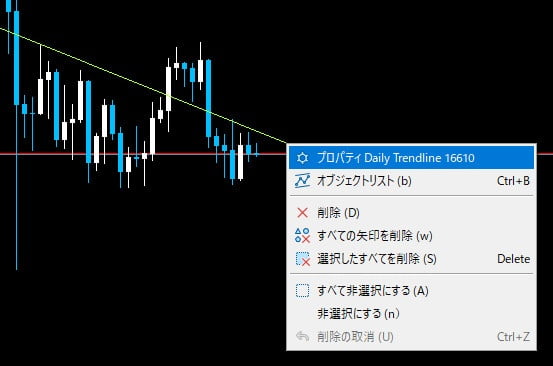
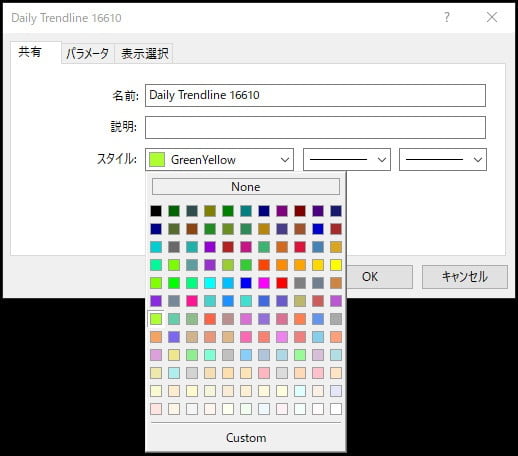
トレンドラインの価格数値を指定・変更する
トレンドラインを具体的な価格数値で描画します。
- トレンドラインの上で右クリック
- プロパティを選択
- パラメータ>値>価格数値を入力
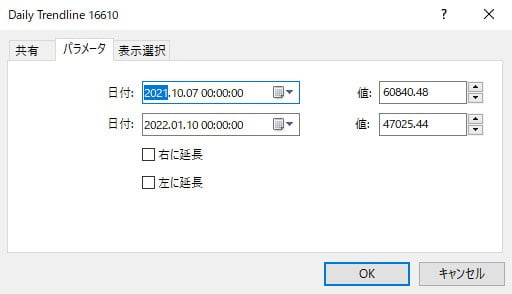
トレンドラインをワンクリックで選択する
設定はMT5水平線と同じ方法です。過去記事をご覧ください。
関連記事:MT5水平線をワンクリックで選択する
トレンドラインを同期するインジケーター
複数の時間足チャートにトレンドラインを同期できます。
(例)BTCUSDチャートの日足・4時間足・1時間足・5分足の4枚を開いている場合に、日足に描いたトレンドラインが他の時間足にも描画され反映されます。
MT5水平線と同じインジケーターです。過去記事をご覧ください。
関連記事:MT5水平線を同期するインジケーター
トレンドラインにアラート設定
MT5水平線と同じ方法です。過去記事をご覧ください。
関連記事:MT5水平線にアラート設定
MT5水平線と同様に、トレンドラインを引く操作はシンプルですが、TradingViewと比較すると誤差が大きいので、かなりざっくりと大まかなトレンドラインになります。
実際にトレードの判断を行うには、TradingViewのトレンドラインを使うほうが精度が高いと思います[2]BTCUSDトレードにおいてはTradingViewの方が正確ですが、外国為替FXでは未確認です。。



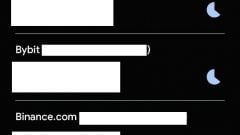

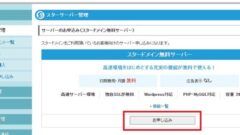
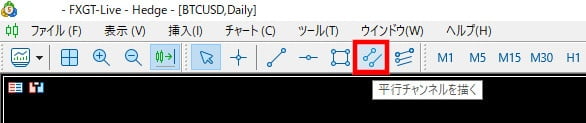

コメント